外国語の学習、語彙力の向上、または重要な歴史的詳細の研究に興味がある人は、フラッシュ カードが非常に役に立ちます。フラッシュカードは、暗記を助け、収集したすべての情報を整理して保管するための学習ドリルとして使用できます。ただし、実際の紙のフラッシュカードを使用するときに問題が発生します。あなたも同意するでしょうが、紙のフラッシュカードを正しい順序に保つのは難しいです。さらに、整理するのに時間がかかり、最悪の場合は家に忘れられがちです。 OneNote を使用して、上記の心配をすべて解消してみてはいかがでしょうか。テキストベースの作成方法を学ぶOneNote フラッシュカード。
OneNote では、OneNote に組み込まれているアウトライン機能を使用してフラッシュカードを簡単に作成できます。その方法は次のとおりです。私はいくつかの未知の単語とその英語での意味のリストを使用して語彙フラッシュカードを作成しています。
テキストベースの OneNote フラッシュ カードを作成する
OneNote を開きます。
右側のペインから「ページの追加」オプションを選択します。
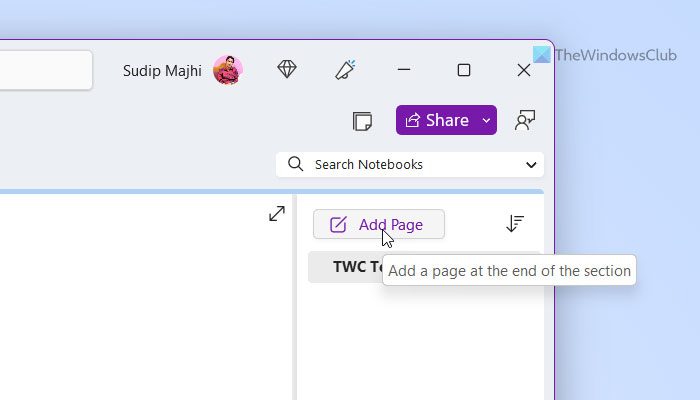
知らない単語を入力してください。 Enter キーを押して新しい行を作成し、そこに意味を入力します。 WordWeb 辞書を使用すると、他の辞書の意味を見つけることができます。
各単語の意味を入力した後、Enter キーを 2 回押して、各単語とその意味の間に空白行を作成します。
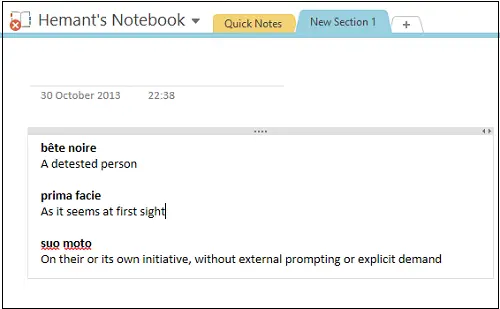
ご覧のとおり、私のリストはすでに太字でフォーマットされており、未知の単語を意味から視覚的に区別しやすくなっています。色、ハイライト、記号など、好みに応じて独自のリストの書式を選択できます。
次に、それぞれの意味をインデントする必要があります。このために、最初の意味テキストのテキスト内の任意の場所をクリックします。次に、リボンの [ホーム] タブで [基本テキスト] セクションを探し、インデントの位置を選択します。
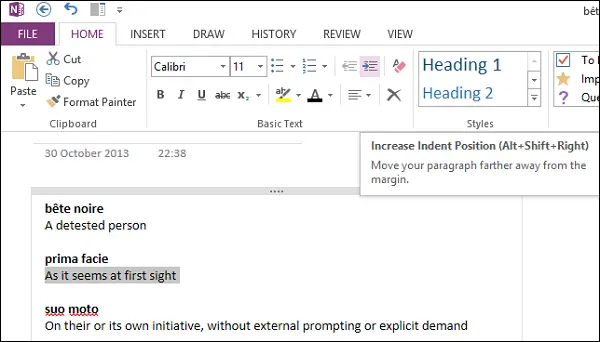
あるいは、単語の完全な意味を強調表示し、マウス ボタンを右クリックしてインデント位置を選択することもできます。
最初の語彙の下の意味がインデントされるはずです。単語ごとにこの手順を繰り返します。
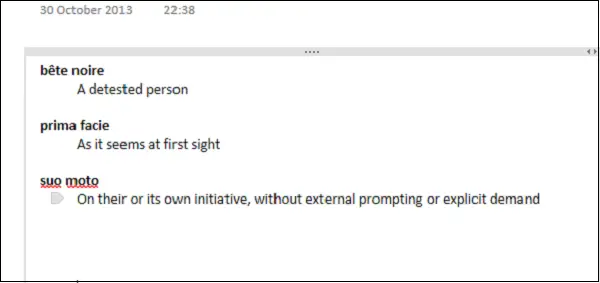
リストを目立たせるために、単語の意味を隠すこともできます。どうやって?単語に向かう箇条書きの上にマウス カーソルを移動します。 4 方向の矢印アイコンが表示されるはずです。
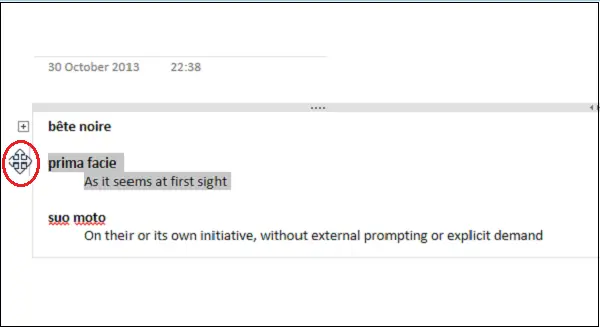
マウスの左ボタンをダブルクリックします。このアクションにより、語彙の下にあるテキストのインデントされた行が折りたたまれます (非表示になります)。
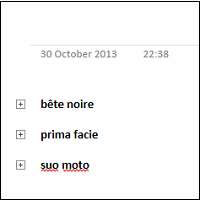
これで、OneNote 2013 でテキストベースのフラッシュカードが作成されました。明日は、その作成方法について説明します。画像ベースのフラッシュ カード。もっと見るにはここに行ってくださいMicrosoft OneNote のヒントとコツ。
OneNote でインデックス カードを作成するにはどうすればよいですか?
はい、OneNote でインデックス カードを作成できます。 OneNote の最新バージョンを使用している場合でも、古いバージョンを使用している場合でも、同じオプションがあります。詳細なガイドがここに記載されているので、それに従って作業を完了できます。つまり、調整する必要がありますインデント位置OneNote でインデックス カードを作成します。
Office 365 でフラッシュカードを作成するにはどうすればよいですか?
組み込みオプションを使用して、OneNote でフラッシュカードを作成できます。 Microsoft Office 365 または OneNote アプリでフラッシュカードを作成するには、最初にページを追加し、2 つの行とその意味の間にスペースを空ける必要があります。ただし、画像ベースのフラッシュカードを作成する場合は、まず目的の場所に画像を挿入する必要があります。次に、[インデント位置] オプションを使用して作業を完了します。
それだけです!このガイドがお役に立てば幸いです。





![Windows 11 でコパイロットが機能しない [修正]](https://rele.work/tech/hayato/wp-content/uploads/2023/12/copilot-not-working.jpg)
